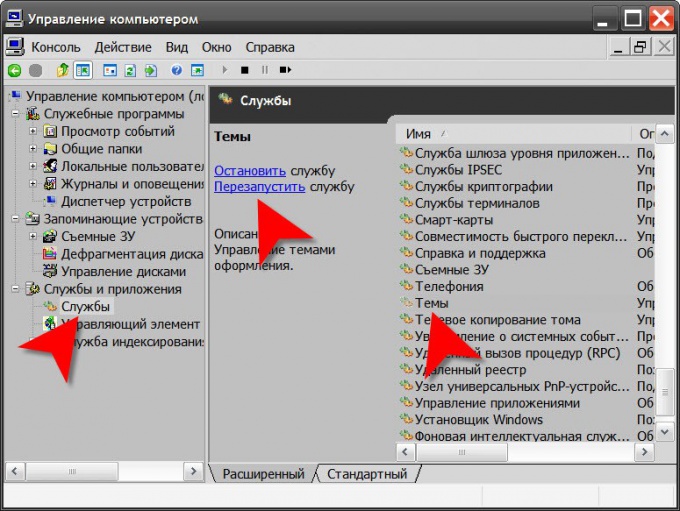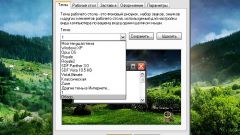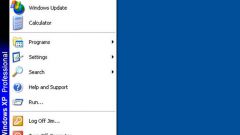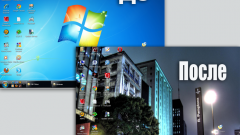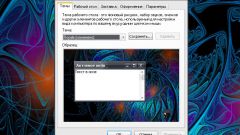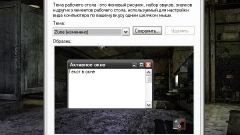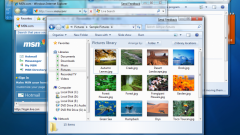Инструкция
1
Начните со щелчка по фоновой картинке на рабочем столе правой кнопкой мыши, если вернуть стандартную тему Windows требуется в версии XP этой системы. В контекстном меню, которое при этом всплывает, выберите строку «Свойства». Элемент управления выбором тем помещен на первой же вкладке («Темы») открывшегося окна («Свойства: Экран») - это выпадающий список под надписью «Темы». Раскройте его щелчком мыши или нажатием сочетания клавиш alt и стрелки вниз, а затем выберите из перечня ту тему, которую вы считаете стандартной для своей версии ОС - например, кликните строку «Классическая». После этого нажмите кнопку «OK» или «Применить» и система поменяет внешний вид и звуковое оформление графического интерфейса в соответствии со сделанным выбором.
2
Если вы используете более позднюю версию этой ОС (Windows Vista или Windows 7), то после щелчка по фоновой картинке рабочего стола выберите в меню раздел «Персонализация», а в нем пункт «применить стандартную тему Windows». Этого будет достаточно для штатного прохождения операции возврата к базовой теме операционной системы.
3
Если же операция восстановления стандартной темы в нормальном режиме не срабатывает, то у вас есть несколько возможностей вернуть все на место. Одна из них - воспроизвести последнюю из правильно работавших версий системы из точки восстановления. Другая - воспользоваться установочным диском операционной системы, выполнив операцию установки в режиме обновления. Третья - попытаться самостоятельно запустить или перезапустить службу, отвечающую за правильную работу тем. Для этого щелкните иконку «Мой компьютер» правой кнопкой, выберите пункт «Управление» и найдите в левой панели запустившегося компонента раздел «Службы и приложения». Раскрыв его, найдите и выделите в правой панели строку «Темы», а затем в средней панели щелкните по ссылке «Запустить» либо «Перерзапустить».
Источники:
- как восстановить стандартную версию windows на ноутбуке